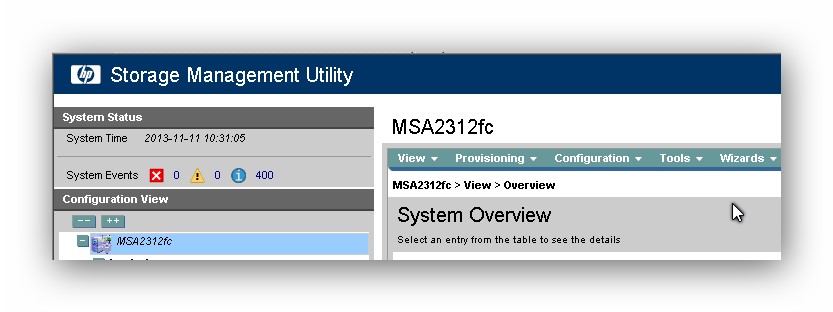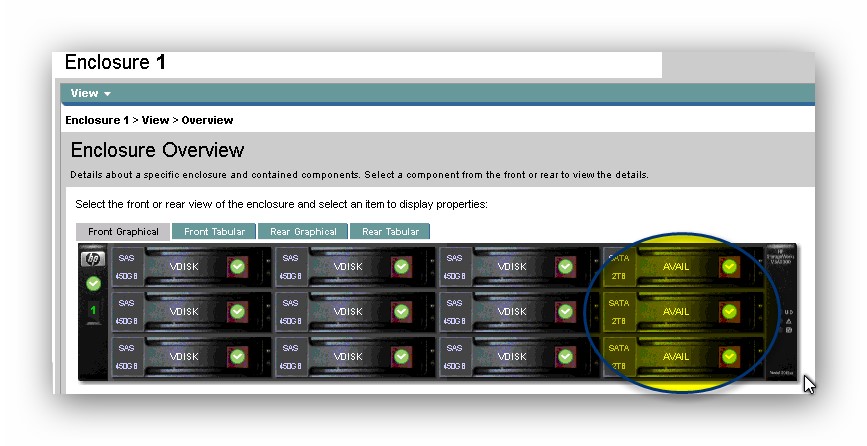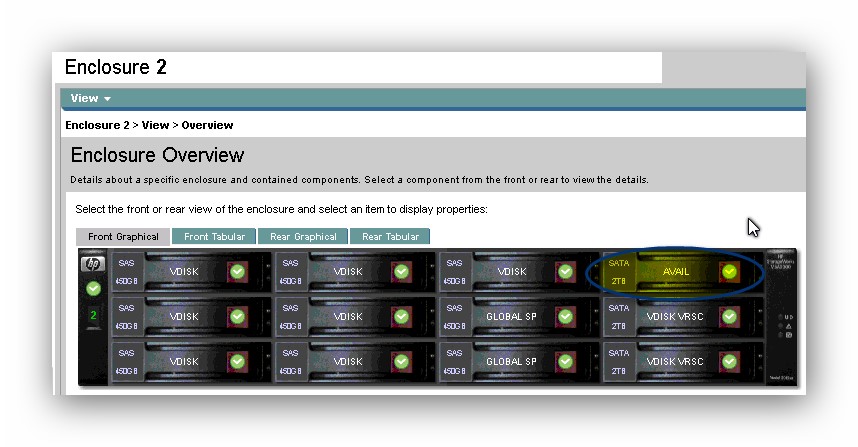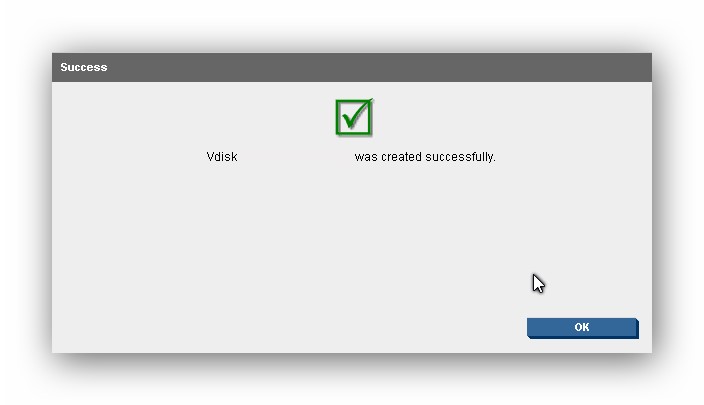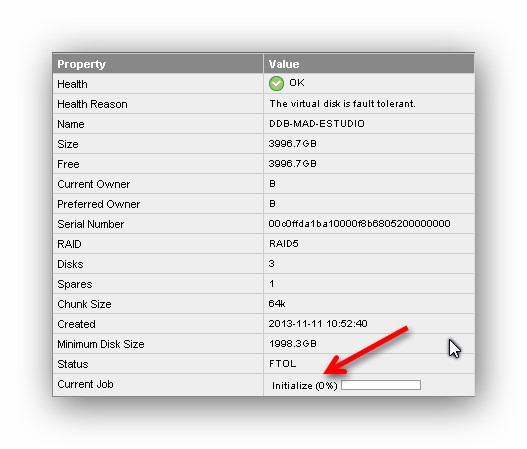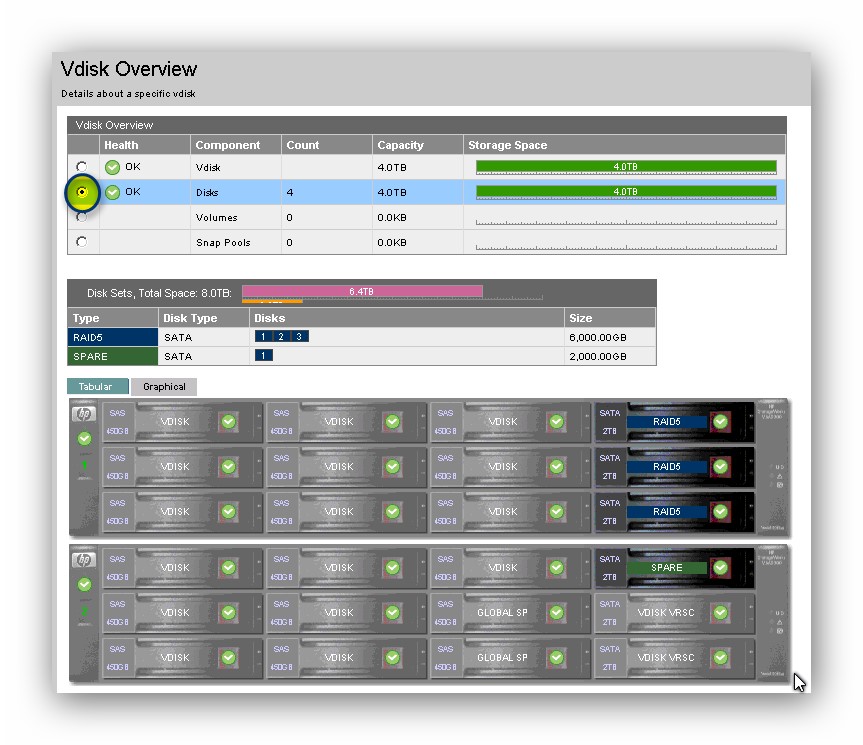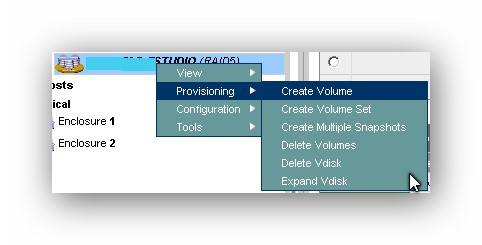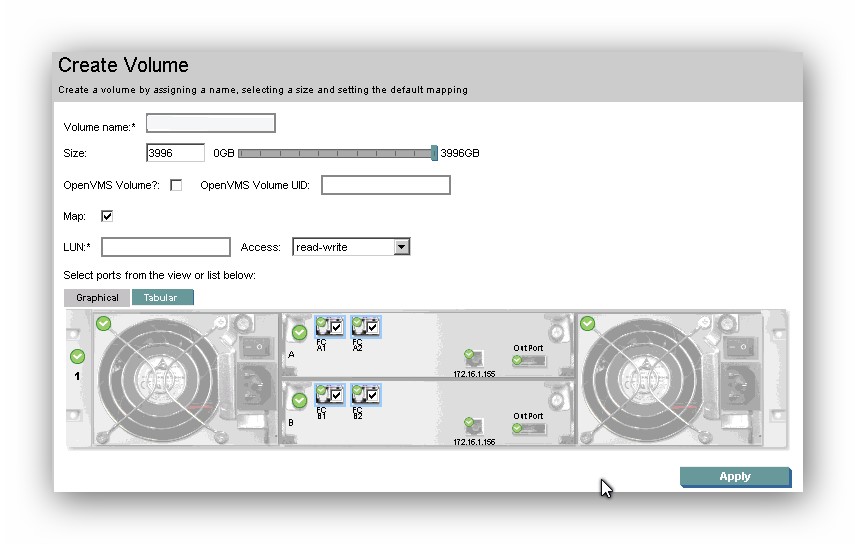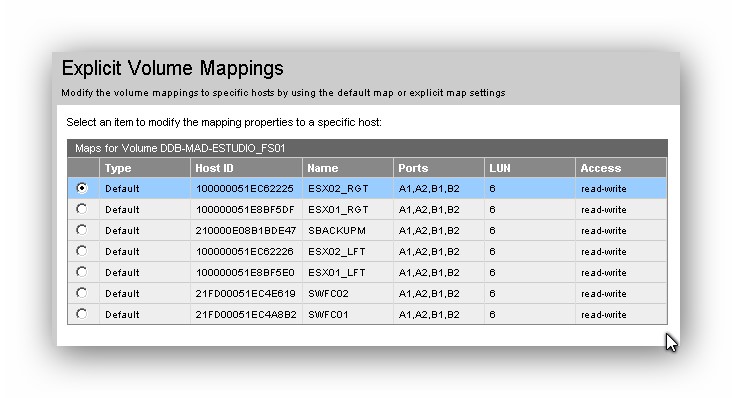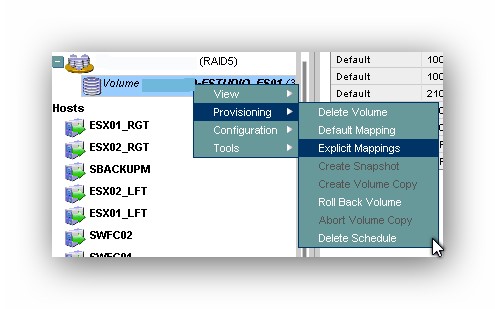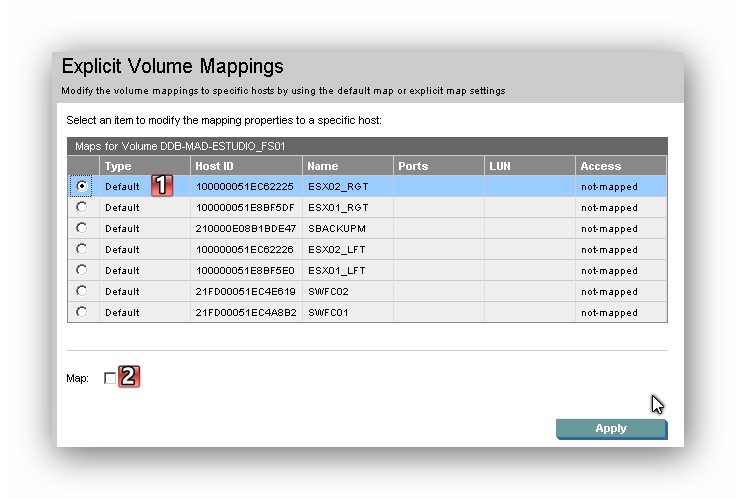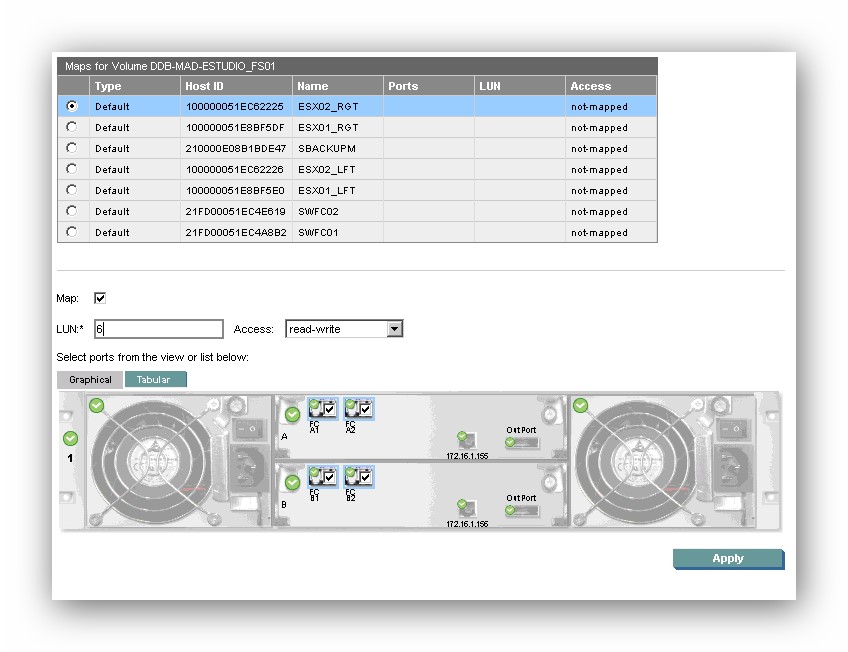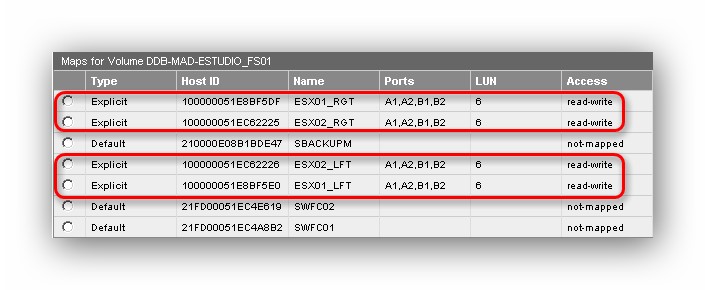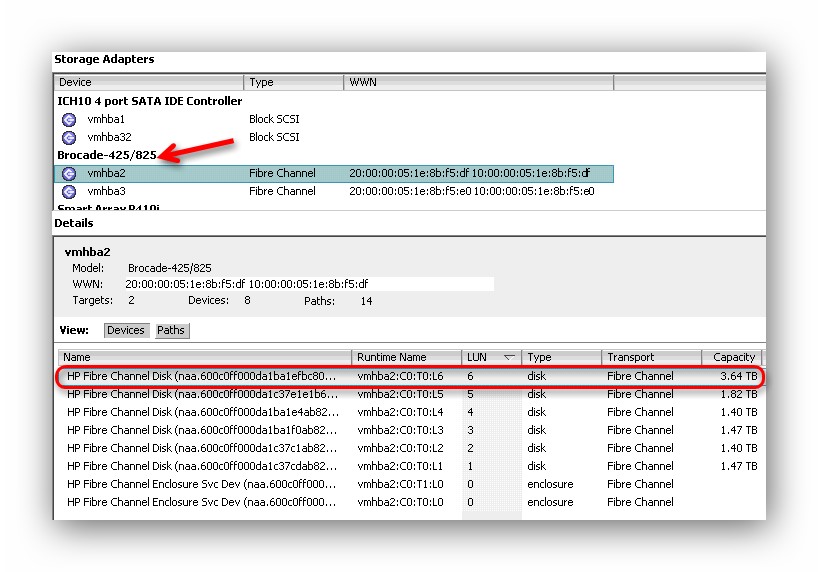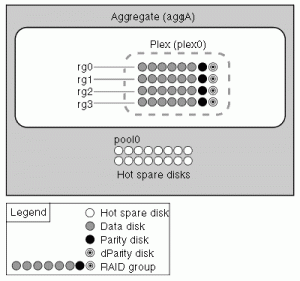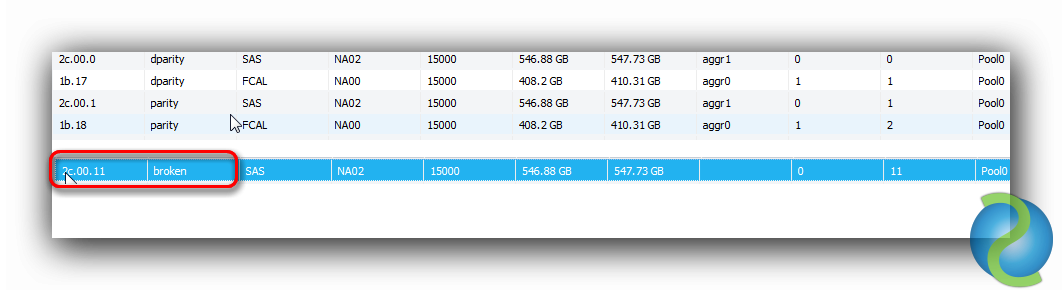En este post vamos a ver cómo crear un Vdisk, agrupación de discos formando un RAID (de los tipos soportados 0, 1, 3, 5, 6, 10 o 50), y dentro de éste un volumen en una HP MSA2312FC . Para empezar accedemos a la consola de administración de la cabina usando el navegador:
En este ejemplo nuestra cabina dispone de doble controladora por lo que el acceso a la administración se puede realizar desde cualquiera de las dos.
Vamos a crear un Vdisk en RAID-5 formado por 3 nuevos discos más 1 de SPARE que han sido instalados en el chasis de la cabina, en este caso tenemos dos:
El primero de ellos dispone de 3 de los 4 discos todos ellos SATA de 2TB.
El segundo chasis contiene el cuarto disco que vamos a usar.
Crearemos el nuevo Vdisk como sigue:
Bajo el nivel Logical editamos sus opciones con el botón derecho del ratón para seleccionar Create Vdisk:
Seleccionamos los discos tal y como se indica en la ilustración anterior. Finalizamos con la opción Create Vdisk.
Una vez creado el Vdisk empieza el proceso de inicialización que podremos ver en las opciones del mismo:
Podemos ver el diseño de los discos que configuran este Vdisk para validar nuestra configuración:
Ahora necesitamos crear los volúmenes, bajo el nuevo Vdisk, que son las unidades de almacenamiento que ven realmente los servidores (son las LUNs). En este escenario crearemos un volumen con el máximo espacio posible para presentarlo a una infraestructura virtual VMware vSphere que, a su vez, lo conectará por RAW a una máquina virtual Windows usada como servidor de ficheros:
Editando las propiedades del Vdisk (botón derecho sobre él) tenemos la opción Create Volume en el submenú Provisioning.
Introduciremos un nombre para el volumen e indicaremos las opciones de Map con el LUN ID (podemos ver en el resto de volúmenes que ID usan para configurar un valor que siga una secuencia, por ejemplo). En este caso el mapping lo realizamos de lectura/escritura en los 4 puertos de fibra para tener una configuración redundante y un acceso multipath desde los servidores ESXi. Esta configuración realiza el Default Map como puede verse en la captura siguiente:
Los maps predeterminados puede que no sean los más apropiados/necesarios. En este caso vamos a configurar cuáles de ellos lo son:
En primer lugar, por ejemplo, podemos eliminar el Default Mapping y posteriormente configurar de forma explícita los maps necesarios:
Para cada Host indicamos lo siguiente:
Tal y como hemos comentado nos interesa que cada Host ESXi vea las LUN por todos los caminos posibles. De forma predeterminada se seleccionan todos ellos y se configura el acceso de lectura/escritura.
Ahora podemos hacer un Rescan en los adaptadores de almacenamiento de los ESXi para ver la nueva LUN:
Finalmente presentaríamos la LUN a la máquina virtual por RAW.
This Post by David Solé Pérez is licensed under a Creative Commons Attribution-NonCommercial-ShareAlike 4.0 International License